AutoCAD는 놀라운 기능으로 인해 상당히 무거운 소프트웨어이기 때문에 일부 사용자는 AutoCAD가 느리게 실행 중입니다.. 사용자는 마우스가 느리게 움직이거나, 멈추거나, 건너뛰거나, 주저하는 등의 문제를 보고하고 때로는 파일을 여는 데 시간이 걸리는 경우가 있습니다.
운 좋게도 Mac 업그레이드를 위해 막대한 비용을 지출하기 전에 시도해 볼 수 있는 몇 가지 기본적인 문제 해결 방법이 있습니다.
내용 : 부품 1. AutoCAD란 무엇입니까?부품 2. AutoCAD 실행 속도 저하 문제를 해결하기 위한 문제 해결부품 3. AutoCAD 속도를 높이기 위해 Mac에서 Deep Clean을 수행하는 가장 쉬운 방법파트 4. AutoCAD의 우수한 성능을 유지하는 방법에 대한 팁 및 알림5 부. 결론
부품 1. AutoCAD란 무엇입니까?
CAD Computer-Aided Design의 약자로 디자이너, 건축가, 엔지니어가 사용하는 소프트웨어로 때로는 멀티미디어 아티스트도 사용할 수 있으며 2D 및 3D가 있는 제도에 사용할 수 있습니다. 다음은 몇 가지 유형의 AutoCAD입니다.
- 시민의
- 전기용품
- 엑스캐드
- 3D 지도
- Mechanical
- 구조적 디테일링
다양한 기능과 인터페이스로 인해 번거로움 없이 제대로 작동하려면 상태가 좋은 기계가 필요할 수 있습니다. Mac을 업그레이드하는 것이 항상 필요한 것은 아닙니다.
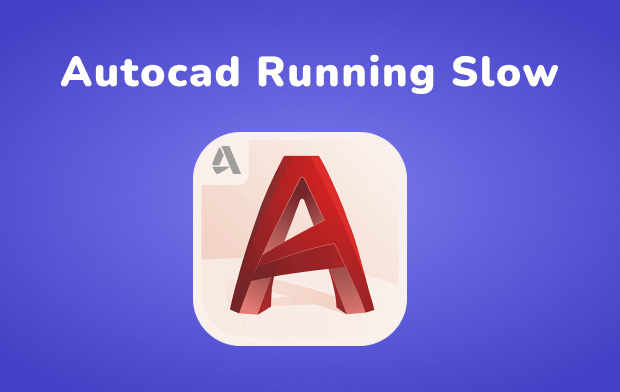
부품 2. AutoCAD 실행 속도 저하 문제를 해결하기 위한 문제 해결
AutoCAD를 더 빠르게 실행하려면 어떻게 해야 합니까? 이것은 두 부분으로 나뉩니다. 첫 번째는 AutoCAD의 성능 속도를 높이는 데 도움이 되는 가장 기본적인 부분이고 두 번째 부분은 RAM(Random Access Memory)의 성능을 향상시키기 위해 내부 저장소의 일부 공간을 확보하는 것입니다. , 하기 위해 Mac 속도 향상, RAM이 너무 로드되면 Mac의 속도에 영향을 미치기 때문입니다.
문제 해결 1. 기본 사항 확인
- AutoCAD의 최신 업데이트를 확인하고 추가 기능 및 개선 사항에 대한 업데이트도 확인하십시오.
- 네트워크를 재부팅해 보십시오. 몇 가지 명령을 실행하고 0(영)으로 설정한 다음 AutoCAD를 다시 시작할 수 있습니다.
- AutoCAD를 기본 옵션으로 재설정
- 오프라인 파일 비활성화
- AutoCAD 내에서 하드웨어 가속 켜기
문제 해결 2. 업데이트 참조
느린 AutoCAD를 어떻게 수정합니까? 특히 Mac에서 자동 업데이트가 꺼져 있는 경우 놓친 업데이트가 있을 가능성이 있습니다. 이전 버전은 최신 버전보다 지원이 적기 때문에 소프트웨어가 제대로 작동하지 않을 수 있습니다. ~에 Autodesk 데스크탑 앱 > 클릭 업데이트 수락
문제 해결 3. 브라우저에서 캐시 정리
웹 사이트를 방문할 때마다 브라우저에 캐시와 쿠키를 저장하고 Mac 성능 저하의 원인이 되는 일부 저장 공간을 소모합니다. 그러면 AutoCAD 실행 속도가 느려지는 문제가 발생합니다.
둘 이상의 브라우저를 사용하는 경우 각 브라우저를 정리해야 하지만 이 문서를 따라가면서 가장 쉬운 방법을 알려드리겠습니다. 캐시 파일 정리 여러 브라우저에서.
크롬
- Google Chrome 실행> 주소 표시줄 오른쪽에서 세 점
- 드롭다운 목록이 표시됩니다 > 선택 설정
- 화면 좌측 > 선택 개인 정보 및 보안 > 클릭 인터넷 사용 정보 삭제
- 선택한 시간 범위 변경 > 세 개의 상자가 똑딱 검색 기록, 쿠키 및 기타 사이트 데이터, 캐시 이미지 및 파일 > 클릭 데이터 지우기 아이콘
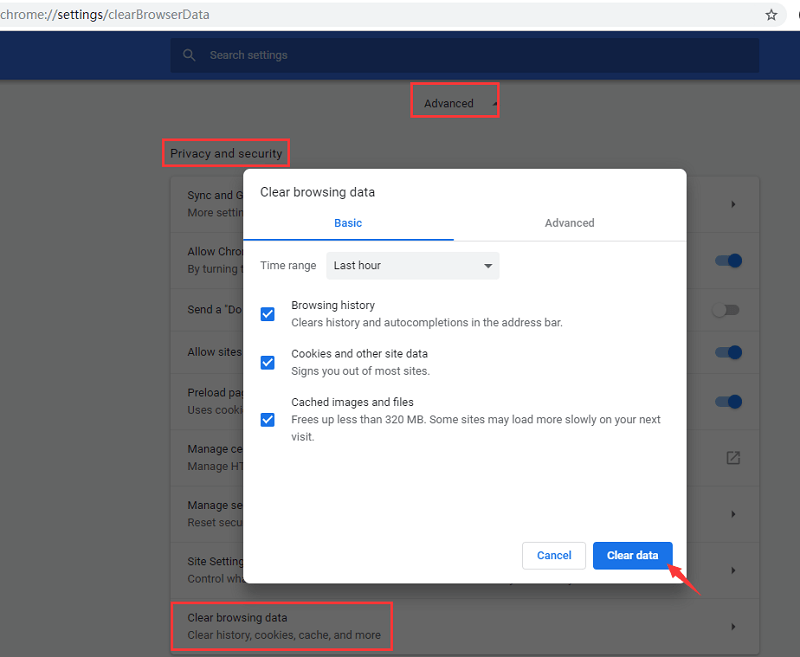
Safari
- Safari 열기 > Safari 메뉴 선택 > 클릭 환경 설정
- 온 클릭 고급 아이콘 > 활성화 개발 메뉴 표시줄 표시
- 선택 개발 > 클릭 캐시 비우기
파이어 폭스
- Firefox 시작 > 맨 오른쪽 주소 표시줄에서 > 선택 3 개의 수평선
- 선택 옵션 > 개인 정보 및 보안 클릭> 선택 사이트 및 데이터 > 데이터 지우기 선택
문제 해결 4. RAM 프로세스 검토
RAM이 Mac의 속도와 관련이 있다는 점을 위에서 간단히 논의한 것처럼 지금이 RAM을 확인해야 할 때입니다.
백그라운드에 AutoCAD 실행 속도를 저하시키는 많은 활성 프로세스가 있을 수 있습니다. 여기에서 AutoCAD에 양보하는 데 필요하지 않은 일부 프로세스를 중지할 수 있습니다.
- 유틸리티 폴더 > 활동 모니터 실행으로 이동한 다음 > 선택 시스템 메모리
- 선택 메모리 탭 > 모든 현재 프로세스 검토 > 그런 다음 종료 그 불필요한 실행 프로그램
이러한 대규모 프로세스를 종료했는데 AutoCAD의 성능이 향상되지 않은 경우를 대비하여 Mac을 재부팅하여 RAM 사용량을 새로 고칠 수 있습니다.
부품 3. AutoCAD 속도를 높이기 위해 Mac에서 Deep Clean을 수행하는 가장 쉬운 방법
AutoCAD 실행 속도 저하 문제를 해결하기 위해 모든 방법을 소진하고 모든 수동 프로세스를 거쳤다고 생각할 때 얼마나 많은 시간과 노력이 필요하고 때로는 작동하지 않는지 깨달았을 것입니다.
위에서 언급했듯이 몇 번의 클릭만으로 Mac의 속도를 향상시키는 방법에 대한 몇 가지 추가 팁이 있습니다. 바로 스마트툴을 사용하는 것입니다. iMyMac PowerMyMac 몇 가지 기본 문제 해결을 수행할 수 있습니다.
PowerMyMac의 이점은 무엇입니까?
- macOS에 여전히 남아 있는 사용 및 사용 가능한 스토리지와 같이 시스템 성능에 대한 보고서 요약을 제공하여 오류의 원인을 식별할 수 있습니다.
- Mac에서 공간을 차지하는 정크 파일을 안전하게 제거하고 저장 공간을 편리하게 확보할 수 있습니다.
- 면밀히 살펴보다 원하지 않는 응용 프로그램을 제거하기 위한 Mac의 모든 응용 프로그램
- 또한 더 이상 내부 저장소의 공간을 확장할 필요가 없는 크고 오래된 파일과 같은 불필요한 파일을 찾는 데 도움이 될 수 있습니다.
- 중복 파일 및 유사한 이미지를 스캔하여 제거할 수 있는 스마트 도구
- 제거할 항목을 쉽게 식별할 수 있도록 항목을 정렬하고 크기, 파일 유형 및 날짜별로 정렬합니다.
- 도구가 있기 때문에 무료로 도구를 활용할 수 있습니다. 무료 500MB PowerMyMac의 뛰어난 기능을 사용할 수 있습니다
PowerMyMac을 사용하여 시스템 정크를 정리하는 방법
- PowerMyMac 다운로드 및 실행 이모mac.COM
- 선택 정크 클리너 화면 왼쪽의 > 화면 오른쪽의 를 클릭합니다. 주사
- 페이지 오른쪽에 목록이 나타나면 삭제할 모든 불필요한 정크 파일을 선택하십시오. 모두 선택 페이지 상단에
- 완료되면 > 다음을 클릭합니다. CLEAN 페이지 오른쪽 하단에 있는 아이콘
- 삭제된 파일의 양과 새로운 남은 스토리지에 대한 간략한 요약이 표시됩니다.

PowerMyMac을 사용하여 브라우저 캐시를 정리하는 방법
- 그런 다음 선택 개인정보보호 브라우저를 정리하려면 > 하나의 브라우저 Safari를 선택하십시오.
- 시스템이 검색 기록을 스캔할 수 있도록 몇 초 동안 스캔 버튼을 선택합니다.
- 페이지 오른쪽에 목록이 표시됩니다. > 브라우저 화면 왼쪽에
- 설정한 기간의 모든 항목을 삭제하려면 페이지 상단의 전체를 선택합니다.
- 청소 버튼을 클릭하십시오
- Chrome 또는 Firefox와 같은 다른 브라우저를 동시에 선택할 수 있습니다.

파트 4. AutoCAD의 우수한 성능을 유지하는 방법에 대한 팁 및 알림
이러한 단계를 통해 AutoCAD 실행 속도 저하 문제를 해결하고 AutoCAD의 속도를 개선했다면 알아두는 것이 좋겠지만, 동일한 문제가 다시 발생하는 대신 향후에 이러한 종류의 오류를 방지하기 위해 따라야 할 몇 가지 미리 알림이 있습니다.
- 항상 Mac을 재부팅하는 습관을 들이십시오.
- 브라우저와 같은 일반적인 네트워크 문제 확인
- AutoCAD 정보 센터를 끌 수 있습니다.
- 항상 서비스 팩을 업데이트하고 AutoCAD에서 업데이트하십시오.
- 임시 파일 정리
- 가속 설정 조정
- 비디오 카드 드라이버 업데이트
- iMyMac PowerMyMac을 사용하여 Mac에서 정기적으로 정밀 청소를 수행하십시오.
5 부. 결론
사용 중인 소프트웨어나 프로그램이 느려지고 일부 오류가 발생하여 제대로 사용할 수 없는 경우 특히 작업을 수행할 수 있는 시간이 제한된 경우 신경이 쓰이는 경우가 있습니다.
그리고 기본 및 고급 문제 해결에 이르기까지 거의 모든 것을 다루었으므로 AutoCAD 실행 속도 저하 문제를 해결하고 위에 설명된 단계를 따라 AutoCAD의 속도와 성능을 개선하는 데 도움이 될 것입니다.
일부 문제는 일부 업그레이드를 고려할 수 있는 시간인 하드웨어 중심일 수 있지만 컴퓨터 기술자와 함께 여행을 가는 것보다 엄청난 비용을 절약할 수 있습니다.
앞으로도 같은 문제가 다시 발생하지 않도록 Mac에서 가끔 딥 클린을 수행하여 습관을 들이는 것이 가장 좋습니다. iMyMac PowerMyMac.



